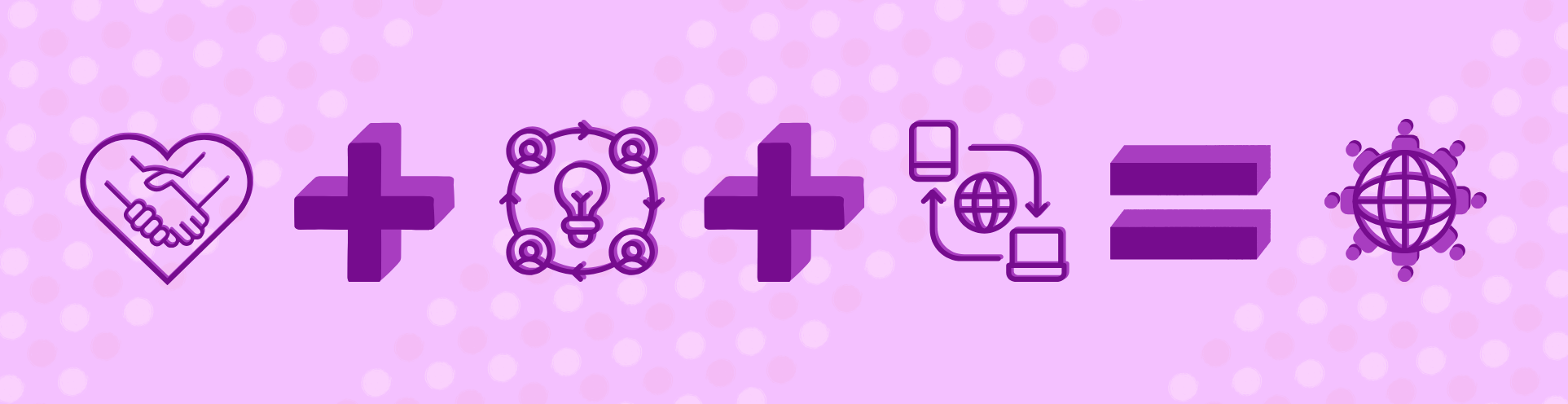
Dros yr haf bu rhai diweddariadau i Blackboard Ally a fydd yn helpu cydweithwyr i ddatrys problemau gyda delweddau a dogfennau PDF yn Blackboard.
Disgrifiad a awto-gynhyrchir gan DA
Mae’r adnodd disgrifiad a awto-gynhyrchir gan DA wedi’i ddatblygu i ysgrifennu testun amgen gwell ar gyfer siartiau, testun mewn delweddau, cynnwys STEM, a llawysgrifen mewn delweddau. Fel yr holl offer DA yn Blackboard, gall staff olygu unrhyw agwedd ar yr allbwn DA a’i addasu os oes angen. Mae’r offer DA hefyd yn darparu man cychwyn da ar gyfer dysgu mwy am ysgrifennu testun amgen. Ac os ydych chi’n defnyddio Blackboard yn Gymraeg, bydd yr adnodd DA yn creu testun amgen Cymraeg.
I ddefnyddio’r teclyn DA:
- Cliciwch ar y dangosydd Ally ar gyfer eich delwedd (neu ewch iddo drwy Llyfrau ac Offer > Adroddiad Hygyrchedd Ally > Cynnwys)
- O dan Golygu disgrifiad y ddelwedd, cliciwch ar Cynhyrchu disgrifiad yn awtomatig
- Yna gallwch glicio Cadw i ddefnyddio’r disgrifiad neu olygu’r disgrifiad cyn clicio ar Cadw.
- Os nad ydych eisiau defnyddio’r disgrifiad, cliciwch ar Tynnu o’r ddelwedd, a theipiwch eich disgrifiad eich hun.
Haen OCR ar ddogfennau wedi’u sganio
Roedd tua 15% o ddogfennau PDF yng nghyrsiau 2024-25 yn ddogfennau nad ydynt yn OCR. Mae hyn yn achosi problem i unrhyw un sydd angen newid maint y testun neu ddefnyddio darllenydd sgrin oherwydd bod y testun yn ymddangos fel delwedd yn hytrach na thestun darllenadwy. Mae Ally bellach yn darparu offer i ychwanegu haen OCR ddarllenadwy ar ben dogfen nad yw’n OCR. Bydd ansawdd yr haen hon yn dibynnu ar natur y cynnwys (mae dogfennau wedi’u teipio yn gweithio’n well na delweddau neu lawysgrifen) yn ogystal ag ansawdd y sgan.
Rydym yn awgrymu eich bod chi’n rhoi cynnig ar yr offer haen OCR a gweld a all eich helpu i ddarparu dogfennau PDF mwy hygyrch. Cofiwch y gallwch hefyd ddefnyddio gwasanaeth Digido’r Llyfrgell sy’n darparu sganiau darllenadwy OCR o erthyglau mewn cyfnodolion a phenodau llyfrau.
I ddefnyddio’r haen OCR:
- Cliciwch ar y dangosydd Ally ar gyfer eich delwedd (neu ewch iddo drwy Llyfrau ac Offer > Adroddiad Hygyrchedd Ally > Cynnwys)
- Cliciwch ar y botwm Rhagolwg a Defnyddio i ychwanegu’r haen
- Bydd rhagolwg yn ymddangos – defnyddiwch eich llygoden i amlygu’r testun ar y rhagolwg. Bydd hyn yn dangos i chi pa destun fydd yn cael ei ychwanegu at y ffeil.
- Os ydych chi’n hapus i’w ddefnyddio, cliciwch ar Defnyddio. Os nad ydych yn hapus, dewiswch Canslo
- Os nad ydych chi’n defnyddio’r haen OCR, bydd y botwm Dysgu sut i drwsio PDF yn rhoi opsiynau i chi ar gyfer ychwanegu cyfeirnod llyfrgell.
Iaith a Theitl PDF
Gellir trwsio dogfennau PDF heb iaith neu deitl wedi’u gosod yn uniongyrchol yn Ally:
- Cliciwch ar y dangosydd Ally ar gyfer eich dogfen PDF (neu ewch iddo drwy Llyfrau ac Offer > Adroddiad Hygyrchedd Ally > Cynnwys)
- O dan Ychwanegu Iaith PDF, dewiswch iaith y ddogfen a chlicio ar Defnyddio gosodiad
- Teipiwch deitl eich dogfen yn y blwch Gosod Teitl PDF ac yna cliciwch Defnyddio gosodiad.
Cyfarwyddyd i fyfyrwyr
I’ch helpu i annog eich myfyrwyr i ddefnyddio Fformatau Amgen Ally, mae gennym eitem Cadwrfa Gwrthrychau Dysgu ar Ally y gallwch ei defnyddio yn eich cwrs. Gweler ein Cwestiwn Cyffredin ar ychwanegu eitem o’r Gadwrfa i’ch cwrs.
Mae mwy o newidiadau wedi’u cynllunio ar gyfer Ally dros y tri mis nesaf, a byddwn yn diweddaru cydweithwyr trwy’r blog. Am ragor o wybodaeth am Ally, edrychwch ar y dudalennau cymorth Ally
